|
IRIS
| |
| БулдаковСергей | Дата: Четверг, 07.08.2008, 02:10 | Сообщение # 1 |
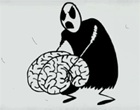 Мега фанат
Группа: Модераторы
Сообщений: 702
Статус: Offline
| Программа первичного редактирования и анализа FITS-изображений. Продукт проекта Audine CCD. Позволяет работать с FIT, FTS и PIC-изображениями, и даже получать их при помощи интерфейса LX-200 с автоматизированного телескопа. Прежде всего, программа позволяет изменять размеры, поворачивать, инвертировать CCD-изображения, производить первичный анализ с отображением в различных формах, включая 3D-распределение плотности. Позволяет строить логарифмические кривые, изофоты, производить выравнивание изображения, гибко оперировать параметром Treshold для изучения самых слабых участков изображения. ТАкже IRIS предоставляет такие фильтры, как "гауссов", "адаптивный", "нерезкая маска" и другие. При помощи программы можно производить фотометрию/астрометрию CCD-изображений с использованием больших каталогов. Попутно программа может строить карту нужного участка неба на основе каталогов GSC, USNO-A, QMiPS32 и MicroCat.
СКАЧАТЬ IRIS v. 5.55
СКАЧАТЬ IRIS v. 2.6.1
Каждый дурак знает, что до звезд не достать, а умные, не обращая внимания на дураков, пытаются. Celestron Firstscope 102AZ (рефрактор 102мм, f 500мм)
ICQ#: 426073835
сот. 8-950-418-6246
skype sergey_6246
|
| |
| |
| БулдаковСергей | Дата: Четверг, 07.08.2008, 02:15 | Сообщение # 2 |
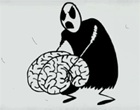 Мега фанат
Группа: Модераторы
Сообщений: 702
Статус: Offline
| IRIS: краткая инструкция по использованию После запуска программы следует указать рабочий каталог, в котором находится последовательность обрабатываемых файлов:
File – Setting – Working path –
В окне “File Type” поставить точку в типе PIC. Конвертация файлов в формат PIC: Digital photo – Decode RAW files… В появившемся окне в поле “name” ввести имя серии файлов.
Скопировать (перетащить) в окно файлы в формате RAW, для чего открыть допол-нительное окно «Мой компьютер», в котором открыть нужный каталог.
Нажать мышкой на кнопку ->RGB…
Рабочие и темновые серии кадров следует конвертировать поочередно, присваивая этим сериям разные имена, например: рабочие – m, темновые – dark. В зависимости от количества кадров в серии программа присвоит им имена: m1, m2, m3…., dark1, dark2… и сохранит в рабочем каталоге.
Для очистки окна между сериями – нажать кнопку Erase list.
Для закрытия окна – кнопку Done. Вычитание темнового кадра Если темновых кадров несколько, их следует сложить:
Digital photo – Make a dark
В поле Generic name указать имя серии, в поле Number – количество файлов в се-рии. Если темновой кадр один, то он один и вычитается:
Digital photo – Remove dark… или Processing – Subtract to a sequence
В поле “Input generic name” вводим имя обрабатываемой серии «рабочих» файлов (с изображением), в поле “Output generic name” – имя результирующей серии после вычи-тания темнового кадра, в поле “Number” – количество файлов; в поле “Dark frame” – имя темнового файла. Если имеется файл дефектов, его имя указывается в поле “Cosmetic file”. Если файла дефектов нет – убрать галочку в поле «Optimize».
Например: Input generic name: m
Dark frame: dark
Output generic name: md
Number 5 Выравнивание кадров (регистрация) для случая «только сдвиг» (без вращения) Сначала надо выделить квадратиком одиночную звезду – ближе к объекту и не слишком яркую.
Processing – Deep-sky registration…
Метод “One star” выбирается селектором (ставится точка). Поля “Input generic name”, “Output generic name” и “Number” заполняются по аналогии с предыдущим шагом. «Входящей» серией является «выходящая» из предыдущего шага.
Например: Input generic name: md
Output generic name: mdr
Number 5 Сложение кадров Processing – Add a sequence…
«Входящей» серией является «выходящая» из предыдущего шага.
Например: Input generic name: mdr Сохранение результата File – save – Имя (файл будет сохранен в рабочий каталог с именем Имя.pic?) В окне Treshold, двигая верхним движком вправо-влево, можно сделать картинку лучше воспринимаемой визуально. На файл это не влияет. Чёрный фон В главном окне программы, в панели инструментов, четвертая справа кнопка выводит экран для ручного ввода команд*. Приглашение для ввода команды – символ > с мигающим рядом с ним курсором. Завершение ввода – клавиша Enter.
Выделяем квадратиком область без звёзд и вводим команду:
>black Полученный результат сохраняем с новым именем. Деконволюция
Вариант I Открыть окно для ручного ввода команд.
>subsky – вычесть небо (фон), убрать неоднородность
>save_tr r g b – сохранение изображения в трех каналах – красном, зеленом и си-нем.
Параметры r, g, b – имена файлов, могут быть любыми. >load r – загрузка файла красного канала
Звезду выделить квадратиком!
>rl 5 0 – пятикратный (оптимально) цикл деконволюции. 0 – параметр шумовой адаптации.
При желании можно повторить.
>save r1 – сохранение обработанного файла красного канала в новый файл.
Параметр r1 – имя файла, может быть любым.
Аналогично:
>load g
>rl 5 0
>save g1 – для зелёного канала
>load b
>rl 5 0
>save b1 – для синего канала
>trichro r1 g1 b1 – сложение трёх каналов. Для дальнейшей обработки в программе “Adobe Photo Shop” вводим команду:
>savepsd Имя (файл будет сохранен в рабочий каталог с именем Имя.psd) Вариант II 1. Ирисовая деконволюция работает с монохромным изображением, поэтому нам придется разбить картинку на три канала (r, g и b).
Делается это в консоли командой split_rgb r g b . Где r g b - соответственно имена для каналов r g и b.
2. Так как исходная картинка хоть и была представлена в формате RGB8, на деле она монохромная, поэтому достаточно обработать любой из полученных каналов, так как они идентичны. Да, каналы цветности сохраняются в формате *.fit .
Для обработки картинки нам нужно набрать команду в консоли :
VANCITTERT [ FWHM ] [ A NUMBER OF ITERATION ]
FWHM — это диаметр в пикселях типичной звездочки.
число итераций — тут думаю понятно — число повторов.
3. Обработанная картинка кроме резких деталей приобретает еще и шумы. Их можно убрать адаптивным фильтром (processing -> adaptive filter...)
Каждый дурак знает, что до звезд не достать, а умные, не обращая внимания на дураков, пытаются. Celestron Firstscope 102AZ (рефрактор 102мм, f 500мм)
ICQ#: 426073835
сот. 8-950-418-6246
skype sergey_6246
|
| |
| |
| БулдаковСергей | Дата: Четверг, 07.08.2008, 02:20 | Сообщение # 3 |
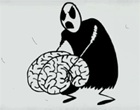 Мега фанат
Группа: Модераторы
Сообщений: 702
Статус: Offline
| Шаги, которые необходимо пройти самостоятельно при освоении программы Ирис. Шаг первый. Необходимо изображения перегнать в формат программы. Делается это так:
После запуска программы на экране появится ее основное окно Выбираем File, далее Settings. Появится окно. Здесь необходимо выбрать тип промежуточных файлов, с которыми будет работать программа. Можно выбрать между хорошо известным форматом FITS для хранения астрономических изображений и собственным форматом программы PIC. Автор программы рекомендует использовать формат PIC с точки зрения более эффективной работы. Только при работе с этим форматом можно обрабатывать цветные изображения. Результат обработки можно будет сохранить в любом графическом формате из довольно обширного списка. Поэтому будем использовать формат PIC.
Во время работы программа активно использует файловый ввод/вывод для хранения про-
межуточных результатов. Поэтому нужно выбрать отдельную директорию, откуда будут считываться, и куда будут сохраняться файлы с изображениями. Для этого нажимаем кнопку с троеточием (...) и в открывшемся диалоговом окне Select Directory выбираем одну из существующих директорий в качестве рабочей.
Далее, опять таки в меню файл щёлкаем вкладку Select files… Появится окно, куда можно перетащить файлы. Если оно не видно — сверните все остальные окна. Оно должно быть под ними. Выбираем тип файлов jpg и перетаскиваем нужные нам файлы.
Теперь необходимо присвоить им уникальное имя, необходимое программе для последующей обработки. Это имя вписывается в поле: Generic name. Оно в дальнейшем и будет нами использовано.
В результате создаётся последовательность кадров, именуемая серией. Шаг второй. Необходимо создать темновой кадр, карту тока смещения, кадр плоского поля и косметический файл, содержащий горячие пиксели. Делается это так:
1) Первой была создана карта тока смещения. Digital photo>make an offset. Здесь необходимо указать имя, которое было присвоено серии оффсетов при их переконвертации на первом шаге.
2) Сохранение результата. В командной строке нужно набрать save offset.
3) Следующий шаг — создание темнового кадра. Digital photo>make a dark (C указанием уже созданного offset).
4) Сейчас займёмся поиском горячих пикселей. Командная строка>find_hot cosme (число) (Число подбирается опытным путём так, чтобы количество горячих пикселей было в районе 300)
5) Сохранение результата. В командной строке — save dark.
6) Теперь нужно создать общий кадр плоского поля. Digital photo>make a flat field. (С указанием уже созданных dark и offset).
7) Сохранение результата. В командной строке — save flat.
Итак, подготовительные работы закончены. Почти.  Настало время всё это применить! Настало время всё это применить! Шаг третий. Подготовка кадров к сложению. (Вычитание оффсета, дарка и деление на кадр плоского поля.) Указываем серию, подвергающуюся обработке и то, как она будет называться. Это необходимо делать на каждом этапе применения инструмента во вкладке Preprocessing.
1) Preprocessing>remove offset...
2) Preprocessing>remove dark...
3) Preprocessing>divide by a flat field...
Не забываем указывать на каждом этапе соответствующие файлы, которые мы готовили и сохраняли на втором шаге. Шаг четвёртый. Выравнивание серии кадров.
Дальше, путь разветвляется на две последовательности. Всё зависит от того, что мы обрабатываем.
Сначала предположим, что мы обрабатываем какую-нибудь планету, или, например, Луну. То есть объект достаточно протяжённый.
Тогда дальнейшие шаги таковы:
1) В командной строке пишем следующее: load [имя, под которым у вас проходит любой кадр из серии, прошедшей полностью третий шаг]
2) Выделяем мышкой на нём планету.
3) Processing>Planetary registration (1)... (как всегда указываем серию обрабатываемых изображений и имя новой серии.) Теперь предположим, что мы обрабатываем кадры со звёздным небом.
Тогда последовательность шагов такая:
1) Вызовем диалоговое окно программы, в котором можно выбрать метод совмещения кадров и задать необходимые параметры. Для этого в меню Processing выберем пункт Stellar registration.... Как обычно в поле Input generic name нужно вписать префикс имени файлов последовательности изображений. В поле Output generic name нужно вписать префикс имени файлов последовательности совмещенных изображений. В поле Number нужно ввести количество изображений в обрабатываемой последовательности. В нижней части окна можно выбрать алгоритм, с помощью которого программа будет совмещать изображения и указать параметры, необходимые для работы выбранного алгоритма.
Наиболее простой и быстрый метод основан на выборе всего одной отдельной звезды,
присутствующей на всех снимках. Этот метод позволяет быстро совместить изображения
лишь слегка сдвинутые в горизонтальном и/или вертикальном направлении друг по отношению к другу и не подверженные каким-либо искажениям. Его можно выбрать, отметив One star в списке Method.
Перед тем как воспользоваться этим методом, на загруженном изображении с помощью мыши нужно выбрать прямоугольную область вокруг одиночной звезды. Выбирать следует достаточно яркую звезду, но такую, чтобы ее изображение не было бы “пересвечено” на снимке. Все снимки будут совмещены так, чтобы положение выбранной звезды не изменялось при переходе от снимка к снимку. Размер выбираемой прямоугольной области вокруг звезды должен быть достаточно большим для того, чтобы в него попадали все смещения звезды между соседними экспозициями. В противном случае, IRIS может по ошибке захватить другую звезду, что приведет к неправильному совмещению снимков. Нажатие кнопки OK, если все параметры заданы правильно, приведет к запуску процедуры совмещения. По завершению, в рабочей директории появится последовательность совмещенных изображений
Если на снимках наблюдается не только смещение, но и, например, вращение поля, то при
совмещении необходимо применять аффинные преобразования. Программа автоматически найдет наилучшие сдвиги, повороты и линейное масштабирование, приводящие к совмещению снимков. Наиболее быструю процедуру, позволяющую это сделать, можно выбрать, отметив Three matching zone (affine transformation) в диалоговом окне Stellar registration. Для нахождения наилучших параметров преобразования изображений, этот алгоритм основывается на опорных звездах, попавших в три автоматически выбираемые области на первом снимке из последовательности. Размер областей в пикселях задается параметром Zone size в диалоговом окне Stellar registration. Автор IRIS отмечает, что этот алгоритм оптимизирован для работы с большими снимками, сделанными с помощью цифровых зеркальных фотоаппаратов.
Следующий алгоритм можно выбрать, отметив на диалоговом окне Global matching. Как и предыдущий, он основывается на таком же поиске опорных звезд в трех автоматически выбираемых областях. При этом, по заказу пользователя, алгоритм может совмещать снимки, используя как аффинные преобразования изображений, так и преобразования второго и третьего порядков. Преобразования второго и третьего порядков позволяют совмещать изображения, подверженные, например, значительным искажениям из-за оптических аберраций, или, даже, полученные на разных телескопах. Шаг пятый. Сложение. Алгоритмы сложения исходных снимков объединены в одно диалоговое окно Add a sequence... из пункта меню Processing. В поле Input generic name нужно ввести префикс имен файлов, которые будут использовании для сложения. В поле Number вводится количество этих файлов.
Поле Normalize if overflow нужно отметить, если максимальную интенсивность пикселей результата нужно нормировать на максимально возможную в IRIS яркость (32767) во избежание потери информации в ярких участках изображения. Ниже в диалоговом окне перечислены шесть методов, которыми можно воспользоваться для получения результата:
• Режим “Arithmetic” позволяет произвести простое арифметическое попиксельное сложение изображений. Эквивалентом этого режима сложения является команда add_norm.
• Режим “Median” можно использовать, когда некоторые пиксели имеют значительные отклонения интенсивности (следы попадания космических лучей в матрицу, “горячие” пиксели). Но отношение сигнал/шум полученного изображения будет ниже, чем в случае арифметического сложения. Эквивалентом этого режима сложения является команды smedian (обрабатывает не более 19 изображений) и smedian2.
• Режим “Min-Max rejection” основан на исключении из суммирования минимальных и максимальных значений интенсивности каждого пикселя в последовательности складываемых изображений.
• Режим “Adaptative weighting” (адаптивное взвешивание) – мощный метод, позволяющий избавиться от “плохих” пикселей. Эквивалентом этого режима сложения является команда composit2. Этот итеративный метод подробно описан выше. Для получения хорошего результата обычно достаточно 2 – 5 итераций.
• Режим “Sigma clipping” также применяется для борьбы с пикселями, интенсивность которых значительно отличаются от средней по совокупности складываемых изображений (например, “горячие” пиксели). Эквивалентом этого режима
сложения является команда composit, описанная выше.
• Режим “Sigma median” похож на предыдущий, но вместо того, чтобы отбросить “плохой” пиксель, его интенсивность заменяется средним значением интенсивности данного пикселя по всей совокупности изображений.
Каждый дурак знает, что до звезд не достать, а умные, не обращая внимания на дураков, пытаются. Celestron Firstscope 102AZ (рефрактор 102мм, f 500мм)
ICQ#: 426073835
сот. 8-950-418-6246
skype sergey_6246
|
| |
| |
| passer_by | Дата: Четверг, 07.08.2008, 11:58 | Сообщение # 4 |
 Фанат
Группа: Проверенные
Сообщений: 371
Статус: Offline
| Quote (БулдаковСергей) Нажать мышкой на кнопку ->RGB…
Вообще то везде предлагается всю предобработку вести в формате CFA, то есть ->CFA. Иначе Iris выдаст ошибку “not CFA”. И только перед выравниванием для сложения файлы изображений конвертируются в RGB – Digital photo – Sequence CFA conversion...
“ЛА зверюшка ночная, днем спит в тени своего скопа, а ночью выходит на охоту……..” Н. Н. Дроздов «В мире животных»
Сообщение отредактировал passer_by - Четверг, 07.08.2008, 12:00 |
| |
| |
| БулдаковСергей | Дата: Четверг, 07.08.2008, 12:40 | Сообщение # 5 |
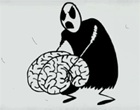 Мега фанат
Группа: Модераторы
Сообщений: 702
Статус: Offline
| Мой скромный опыт работы с ирисом показал, что в ргб работает все нормально, в старых версиях такой баг, может бытьи был, но в версии 5.5 такого я не видел
Каждый дурак знает, что до звезд не достать, а умные, не обращая внимания на дураков, пытаются. Celestron Firstscope 102AZ (рефрактор 102мм, f 500мм)
ICQ#: 426073835
сот. 8-950-418-6246
skype sergey_6246
|
| |
| |
| 4D | Дата: Четверг, 07.08.2008, 20:03 | Сообщение # 6 |
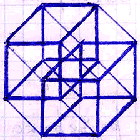 Фанат
Группа: Проверенные
Сообщений: 326
Статус: Offline
| Тоже не замечал такого. Корону я делал сразу в РГБ. Один нюанс. Деконволюция теперь работает и для цветных изображений. 
Skywatcher 1501PHEQ5 + Подзорная труба + Kodak DX7590 +Registax + Photoshop. :) + Canon 400D!!
|
| |
| |
| passer_by | Дата: Среда, 19.11.2008, 19:30 | Сообщение # 7 |
 Фанат
Группа: Проверенные
Сообщений: 371
Статус: Offline
| Частичный машинный перевод (по мере сил  ) странички Christian Buil ) странички Christian Buil
Команды Iris-RU - commands_iris.zip -75 kb
Ссылки на примеры работают при включенном Интернете. 
“ЛА зверюшка ночная, днем спит в тени своего скопа, а ночью выходит на охоту……..” Н. Н. Дроздов «В мире животных»
|
| |
| |
| БулдаковСергей | Дата: Воскресенье, 21.12.2008, 08:01 | Сообщение # 8 |
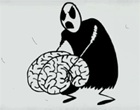 Мега фанат
Группа: Модераторы
Сообщений: 702
Статус: Offline
| Стыдно признаться, но своими силами мне с Ирисом не сладить, кое как пару раз сложил несколько кадролв, но я не понимаю мануалы, везде пишеться по разному... В общем требуется, что называется репетиторство по обработке астрофото ибо устал я с одиночными кадрами работать, а складывать толком не могу.(((
Каждый дурак знает, что до звезд не достать, а умные, не обращая внимания на дураков, пытаются. Celestron Firstscope 102AZ (рефрактор 102мм, f 500мм)
ICQ#: 426073835
сот. 8-950-418-6246
skype sergey_6246
|
| |
| |
| passer_by | Дата: Воскресенье, 21.12.2008, 08:55 | Сообщение # 9 |
 Фанат
Группа: Проверенные
Сообщений: 371
Статус: Offline
| Quote (passer_by) что называется репетиторство по обработке
Не проблема, хотя, вот, то же в одиночку вот с RegiStax_ом замучился, надо осваивать коллективно 
“ЛА зверюшка ночная, днем спит в тени своего скопа, а ночью выходит на охоту……..” Н. Н. Дроздов «В мире животных»
|
| |
| |
| БулдаковСергей | Дата: Воскресенье, 21.12.2008, 14:25 | Сообщение # 10 |
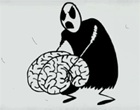 Мега фанат
Группа: Модераторы
Сообщений: 702
Статус: Offline
| Регистакс я открыл, посмотрел, кое какие функции освоил, на большее меня не хватило - сложный он(((
Каждый дурак знает, что до звезд не достать, а умные, не обращая внимания на дураков, пытаются. Celestron Firstscope 102AZ (рефрактор 102мм, f 500мм)
ICQ#: 426073835
сот. 8-950-418-6246
skype sergey_6246
|
| |
| |
| БулдаковСергей | Дата: Воскресенье, 21.12.2008, 22:59 | Сообщение # 11 |
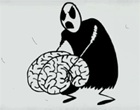 Мега фанат
Группа: Модераторы
Сообщений: 702
Статус: Offline
| Думаю, что после НГ можно на новогодней неделе безделия собраться, поколдовать, полезно это дело будет для ЛАстрономов, да и вообще, давно не собирались - это не правильно.
Каждый дурак знает, что до звезд не достать, а умные, не обращая внимания на дураков, пытаются. Celestron Firstscope 102AZ (рефрактор 102мм, f 500мм)
ICQ#: 426073835
сот. 8-950-418-6246
skype sergey_6246
|
| |
| |
| 4D | Дата: Воскресенье, 21.12.2008, 23:08 | Сообщение # 12 |
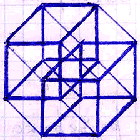 Фанат
Группа: Проверенные
Сообщений: 326
Статус: Offline
| Идею собраться абсолютно не могу не поддержать!  Только вот я буду в городе как минимум после второго числа. Только вот я буду в городе как минимум после второго числа.  Думаю, что смогу провести ликбез по регистаксу и ирису. Кое чему, как мне кажется я всё таки научился. Думаю, что смогу провести ликбез по регистаксу и ирису. Кое чему, как мне кажется я всё таки научился. 
Skywatcher 1501PHEQ5 + Подзорная труба + Kodak DX7590 +Registax + Photoshop. :) + Canon 400D!!
|
| |
| |
| БулдаковСергей | Дата: Понедельник, 22.12.2008, 07:46 | Сообщение # 13 |
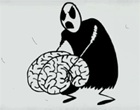 Мега фанат
Группа: Модераторы
Сообщений: 702
Статус: Offline
| Я думаю, что в сознание мы все не ранее второго придем 
Каждый дурак знает, что до звезд не достать, а умные, не обращая внимания на дураков, пытаются. Celestron Firstscope 102AZ (рефрактор 102мм, f 500мм)
ICQ#: 426073835
сот. 8-950-418-6246
skype sergey_6246
|
| |
| |
| 4D | Дата: Суббота, 31.07.2010, 19:05 | Сообщение # 14 |
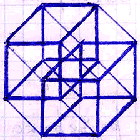 Фанат
Группа: Проверенные
Сообщений: 326
Статус: Offline
| Обработка фотографий кометы, Константина меня подтолкнула к более глубокому изучению данной программулины. 
А именно:
Научился регистрировать звёзды в сверхсложных условиях, при наличии градиента и шума. 
В ирисе оказывается есть такая функция, которая записывает все геометрические преобразования для кадров! Любого порядка, вплоть до шестого!
То есть можно сначала убить градиент, задушить шум на всех кадрах последовательности, и выполнить регистрацию звёзд и выравнивание. Все геом. преобразования при этом пишутся в последовательность файлов с расширением "pol" в рабочем каталоге программы.
И есть команда, позволяющая записанные преобразования применить к файлам такого же размера. Называется file_coregister.
То есть сначала выполняем регистрацию на файлах без градиента и с малым шумом (звёзды при этом тоже немного замыливаются, но это неважно, нам важно лишь то, что их положение на кадрах не изменилось!), а потом берём, и эти же преобразования можем применить к исходным файлам с градиентом, шумом и нормальными звёздами. 
На мой взгляд ОЧЕНЬ полезная вещь!
Ну и такие команды, как:
setfindstar — устанавливает порог для поиска звёзд.
findstar — отображает звёзды на текущем кадре. Работает в связке с setfindstar.
setregister — устанавливает степень полиномов для трансформации кадра. 1 — аффинные преобразования, 2 — квадратичные, и вплоть до 6 степени!
coregister — выполняет регистрацию двух кадров. Работает в связке с предыдущей командой setregister.
coregister2 — аналог для серии кадров. Основная прелесть командной строки, что преобразования 4 и выше порядков доступны ТОЛЬКО оттуда, опять таки командой setregister. 
rregister — знакомая многим команда, для устранения вращения поля. Вот такие пироги. 
Skywatcher 1501PHEQ5 + Подзорная труба + Kodak DX7590 +Registax + Photoshop. :) + Canon 400D!!
|
| |
| |
| Кзорк | Дата: Суббота, 11.09.2010, 01:16 | Сообщение # 15 |
|
Астроном
Группа: Проверенные
Сообщений: 231
Статус: Offline
| Ничего не могу сделать.
Начну с простого вопроса: если оригнальные кадры имеют формат *.jpg, их нужно конвертировать в RAW или нет? Если да, то как это сделать проще. Если нет, то как действовать дальше.
Все, что я смог - это поставить точку на PIC и выбрать рабочий каталог. Дальнейшие попытки ни к чему не привели. В Decode RAW files jpgовские файлы не перетаскиваются.
Не гоните, да не гонимы будете
|
| |
| |
|




